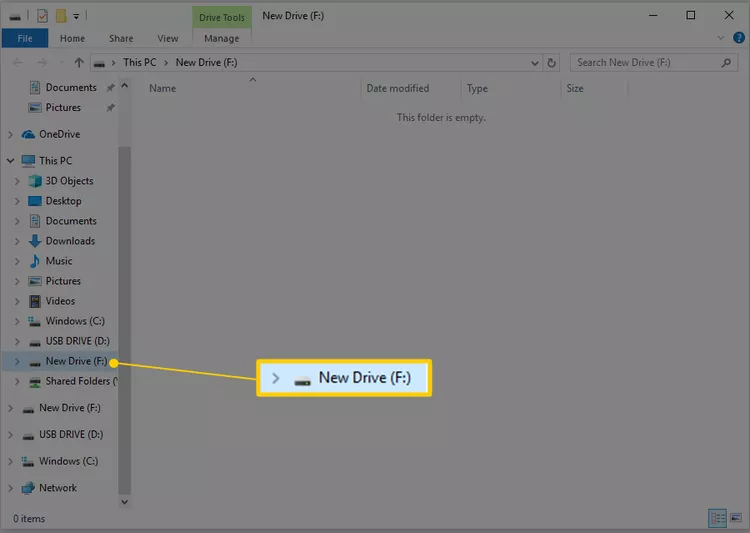如何在Windows中格式化硬盘
格式化硬盘意味着擦除硬盘上的任何信息,并设置文件系统,以便操作系统可以从硬盘读取数据并将数据写入硬盘。如果你计划在Windows中使用硬盘驱动器,则需要对其进行格式化。
如何在Windows中格式化硬盘
按照以下简单步骤在Windows 11、Windows 10、Windows 8、Windows 7、Windows Vista或Windows XP中格式化硬盘。
注意:如果要格式化的硬盘驱动器从未使用过,或者刚刚擦干净,则需要对硬盘驱动器进行分区。分区后,请返回此页面以获取格式化驱动器的帮助。
一、打开磁盘管理,所有版本的Windows都包含的硬盘管理器。
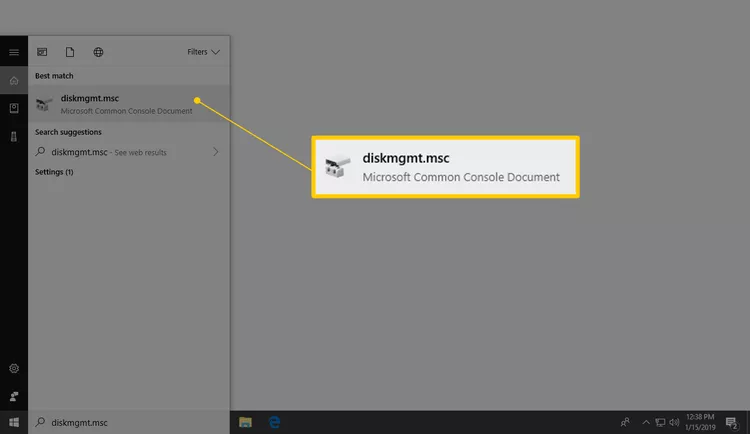
查找驱动器上的存储量以及驱动器名称。例如,如果驱动器名称上写着“音乐”,并且它有2 GB的硬盘空间,那么你很可能选择了一个装满音乐的小闪存驱动器。
如果你确信要格式化正确的设备,请随时打开驱动器以确保它是你想要格式化的。
如果你没有看到顶部列出的驱动器,或者出现“初始化磁盘”窗口,则可能意味着硬盘驱动器是新的,尚未分区。分区是在格式化硬盘驱动器之前必须完成的事情。
三、找到要格式化的驱动器后,右键单击该驱动器,然后选择“格式化”打开磁盘格式化向导。
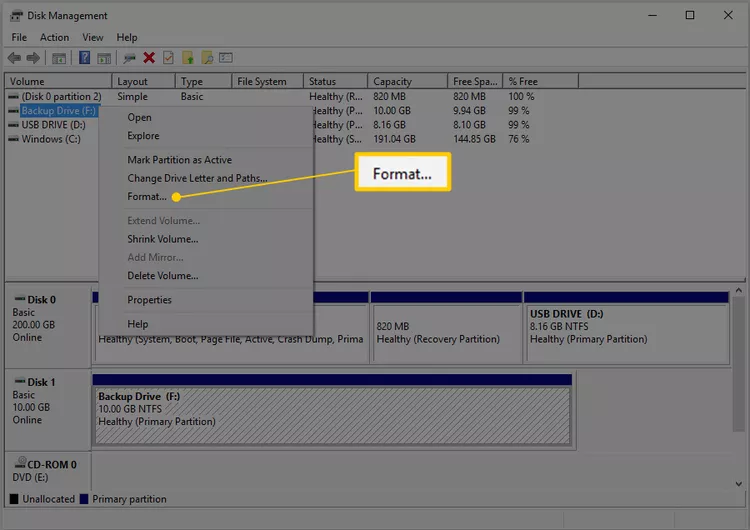
如果驱动器以前有一个名称,并且这对你来说很有意义,那么无论如何,请保留它。
注意:驱动器号是在Windows分区过程中分配的,但在格式完成后可以很容易地更改。如果你愿意,可以在格式化过程完成后更改驱动器号。
五、接下来是文件系统的选择。在“文件系统”文本框中,选择“NTFS”。
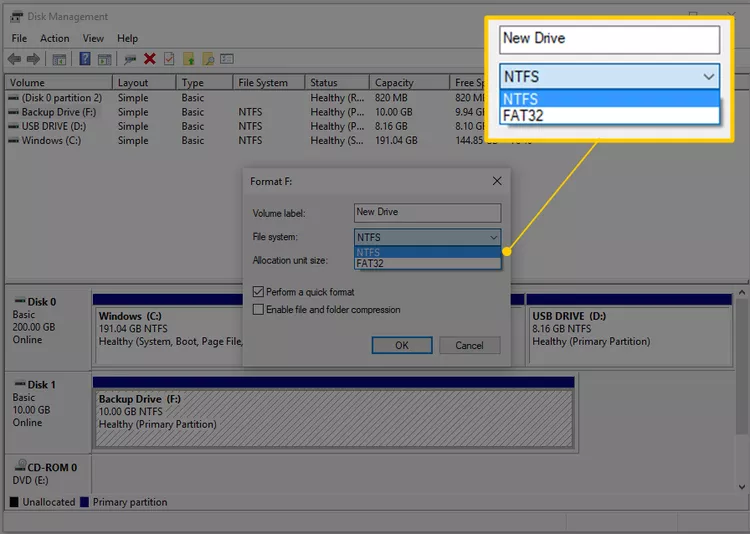
在Windows中格式化硬盘驱动器时,设置自定义分配单元大小并不常见。
七、接下来是执行快速格式化复选框。默认情况下,Windows会选中此框,建议你执行“快速格式”,但我们建议你取消选中此框以便执行“标准格式”。
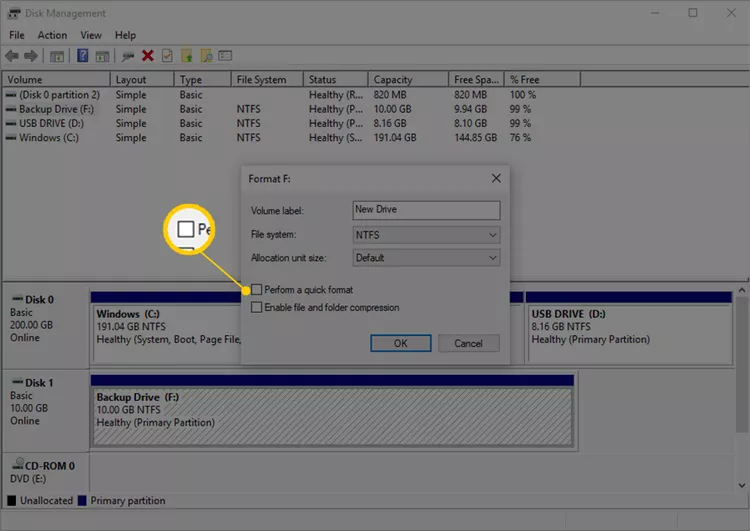
文件和文件夹压缩功能允许你选择要动态压缩和解压缩的文件或文件夹,这可能会大大节省硬盘空间。这里的缺点是性能也会受到同样的影响,使你的日常Windows使用速度比不启用压缩时慢得多。
文件和文件夹压缩在当今世界非常大且非常便宜的硬盘驱动器中几乎没有什么用处。在除极少数情况外的所有情况下,配备大型硬盘的现代计算机最好尽可能保护其所有处理能力,并节省硬盘空间。
九、查看你在前几个步骤中所做的设置,然后单击“确定”。
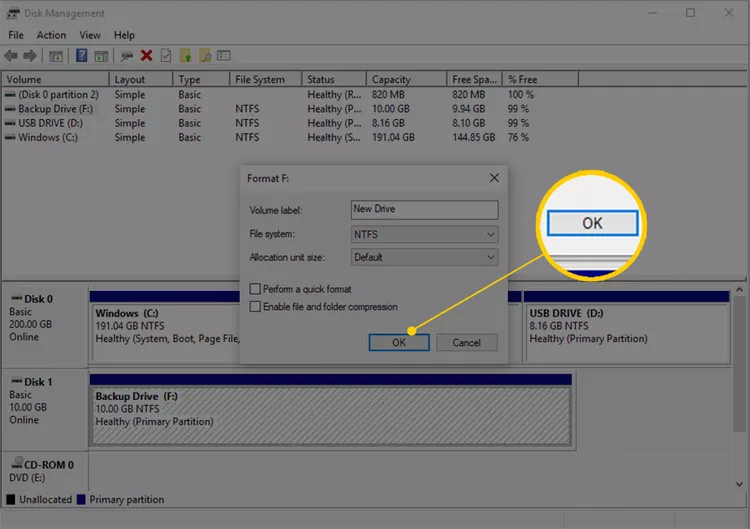
注意:正如警告所说,如果你单击“确定”,此驱动器上的所有信息都将被删除。你不能中途取消格式化过程,并期望返回一半的数据。一旦开始,就没有回头路了。这没有什么可怕的理由,但我们确实希望你了解格式的最终性。
十一、硬盘驱动器格式已开始!你可以通过查看“磁盘管理”顶部“状态”列下的“格式化:xx%”指示器或底部硬盘驱动器的图形表示来检查进度。
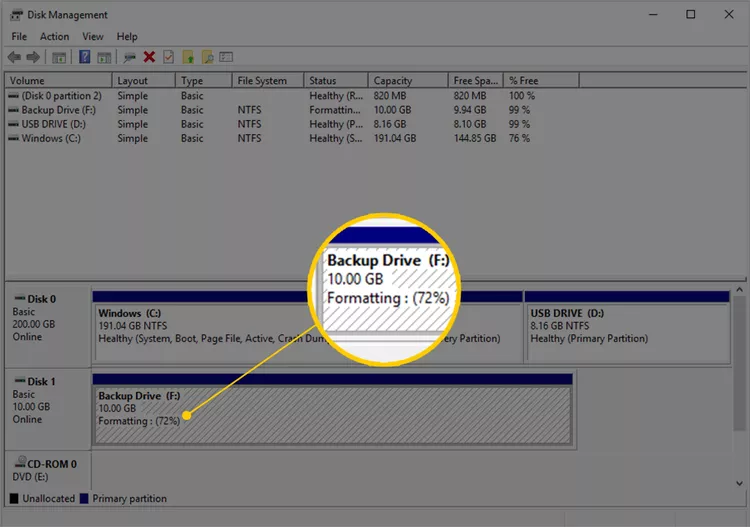
注意:你可能会注意到,现在格式已完成,卷标已更改为你设置的卷标(在我们的案例中为新驱动器),并且“可用百分比”列为100%。这涉及到一点开销,所以如果你的驱动器不是完全空的,不要担心。
十三、你的硬盘驱动器已格式化,可以在Windows中使用。你可以随心所欲地使用新驱动器--备份文件、存储音乐和视频等。
注意:如果你想更改分配给该驱动器的驱动器号,现在是进行更改的最佳时机。